Acer 27" TN черный KG271Cbmidpx [7/0] Заявление относительно пикселей жк дисплеев
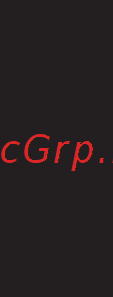
Pусский
vii
Заявление относительно пикселей ЖК дисплеев
Данный ЖК монитор изготовлен с применением высокоточных технологий. При
этом некоторые пикселы иногда срабатывают ошибочно или выглядят как черные
или красные точки. Это не влияет на записанное изображение и не является
неисправностью.
Данное устройство поставляется с приведенными ниже функциями управления
питанием.
• Активация спящего режима дисплея через 5 минут бездействия пользователя.
• Выведите монитор из спящего режима, когда он находится в режиме Active Off
(Активное ВЫКЛ), переместите мышь или нажмите любую клавишу.
Советы и рекомендации по удобному
использованию
Пользователи компьютеров часто жалуются на зрительное напряжение и головную
боль после продолжительного использования монитора. Также пользователи
подвержены риску получения травм в случае длительной работы за компьютером.
Длительные периоды работы, неудачная поза, вредный стиль работы, стресс,
неудовлетворительные условия труда, состояние здоровья пользователя и другие
факторы сильно увеличивают опасность получения травм.
Неправильное использование компьютера может вызвать кистевой туннельный
синдром, тендинит, тендосиновит и другие заболевания опорно-двигательного
аппарата. В кистях рук, запястьях, руках, плечах, шее и спине могут появиться
приведенные ниже симптомы:
• онемение, либо ощущение жжения или покалывания;
• ноющая боль, повышенная чувствительность или болезненность;
• боли, отек или дрожь;
• тугоподвижность или скованность;
• ощущение холода или слабость.
При появлении перечисленных симптомов или других периодических или постоянных
нарушений и (или) болей, связанных с работой за компьютером, необходимо
незамедлительно обратиться к врачу и сообщить об этом в отдел охраны труда и
здоровья своей компании.
Ниже приведены рекомендации по более удобному использованию компьютера.
Выбор "зоны комфорта"
Чтобы выбрать наиболее удобную для работы зону, необходимо отрегулировать угол
обзора монитора, установить подставку для ног или отрегулировать высоту кресла.
Выполняйте приведенные ниже рекомендации:
• не находитесь слишком долго в одном и том же положении;
• старайтесь не сутулиться, наклоняясь вперед, и (или) не отклоняться назад;
• периодически вставайте и ходите, чтобы снять напряжение мышц ног.
Содержание
- Pусский 2
- Pусский 3
- Инструкции по технике безопасности 3
- Информация для вашей безопасности и удобства 3
- Особые примечания о жк мониторах 3
- Очистка монитора 3
- Pусский 4
- Безопасность при прослушивании 4
- Доступность 4
- Потребление электроэнергии 4
- Предупреждения 4
- Pусский 5
- Обслуживание устройства 5
- Pусский 6
- Взрывоопасные среды 6
- Дополнительная информация о безопасности 6
- Инструкции по утилизации 6
- Информация об утилизации ит оборудования 6
- Pусский 7
- Выбор зоны комфорта 7
- Заявление относительно пикселей жк дисплеев 7
- Советы и рекомендации по удобному использованию 7
- Pусский 8
- Забота о зрении 8
- Приобретение полезных привычек во время работы 8
- Declaration of conformity 9
- Pусский 9
- Declaration of conformity 10
- Federal communications commission 10
- Pусский 10
- Pусский 11
- Информация для вашей безопасности и удобства iii 11
- Комплектность 1 11
- Поиск и устранение неисправностей 14 11
- Пользовательские элементы управления 8 11
- Содержание 11
- Таблица стандартных режимов синхронизации 6 11
- Установка 7 11
- Pусский 12
- Комплектность 12
- Pусский 13
- Прикрепление подставки 13
- Регулировка положения экрана 13
- Pусский 14
- Подключение адаптера и шнура питания переменного тока 14
- Режим энергосбережения 14
- Pусский 15
- Канал данных дисплея display data channel ddc 15
- Контактный сигнальный кабель цветного дисплея 15
- Pусский 16
- Контактный сигнальный кабель цветного дисплея 16
- Pусский 17
- Таблица стандартных режимов синхронизации 17
- Freesync только hdmi 18
- Pусский 18
- Установка 18
- Pусский 19
- Внешние элементы управления 19
- Пользовательские элементы управления 19
- Pусский 20
- Главная страница 20
- Использование контекстного меню 20
- Настройка параметров ускорения 20
- Регулировка громкости 20
- Picture изображение 21
- Pусский 21
- Выбор входа 21
- Окно функций 21
- Color цвет 22
- Pусский 22
- Osd экранное меню 23
- Pусский 23
- System setting системная настройка 23
- Product information информация о продукте 24
- Pусский 24
- Pусский 25
- Поиск и устранение неисправностей 25
- Режим hdmi dvi d dp опция 25
Похожие устройства
- Kitfort КТ-5173 Руководство по эксплуатации
- Kitfort КТ-1150-2 белый/зеленый Руководство по эксплуатации
- Kitfort КТ-1150-3 белый/желтый Руководство по эксплуатации
- Lamark L225 Dark Grey Руководство по эксплуатации
- Kitfort КТ-1149 Руководство по эксплуатации
- Mediclinics Speedflow M17ACS Руководство по эксплуатации
- Kitfort КТ-1148-1 белый/желтый Руководство по эксплуатации
- Kitfort КТ-1148-2 белый/оранжевый Руководство по эксплуатации
- Kitfort КТ-1148-3 белый/синий Руководство по эксплуатации
- Viewsonic 23.6"/TN/1920x1080/144Гц/черный (VX2458-MHD) Руководство по эксплуатации
- Mediclinics Speedflow M06AB Руководство по эксплуатации
- Kitfort КТ-1147-1 белый/малиновый Руководство по эксплуатации
- Deppa USB-C 20Вт черный (11429) Руководство по эксплуатации
- Kitfort КТ-1147-2 белый/зеленый Руководство по эксплуатации
- Deppa USB Type-C 20Вт + дата-кабель USB-C-Lightning MFI белый (11425) Руководство по эксплуатации
- Deppa USB Type-C 25Вт белый (11428) Руководство по эксплуатации
- Kitfort КТ-1536-1 белый/малиновый Руководство по эксплуатации
- Oasis GB-15 (H) Руководство по эксплуатации
- Deppa USB-C+USB A 33W черный (11430) Руководство по эксплуатации
- Geozon G-HL05GRN GREEN Руководство по эксплуатации
![Acer 27" TN черный KG271Cbmidpx [7/0] Заявление относительно пикселей жк дисплеев](/img/pdf.png)